Windows Defender(以下简称:WD软件)是Win10系统自带的杀毒软件,而如果快速的调用WD软件进行电脑扫描呢?不少网友会想到将WD软件添加到右键菜单栏中。那么,如何把WD扫描选项添加到Win10系统右键菜单中?一起来来看看今天的教程就知道啦!
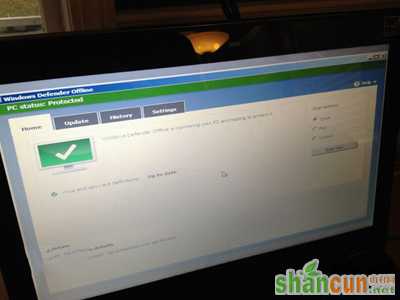
Win10系统
与MSE不同的是,Windows Defender没有右键扫描功能,如果想要手动扫描一个文件或文件夹该怎么办呢?此时我们可以自行添加菜单来实现,有此需要的朋友可参考下面的方法:
注:下面的方法只需要运行reg文件导入注册表即可,不要求手动编辑,同时适用于单个文件扫描。
1、首先下载注册表导入文件,下载后解压;
2、双击Add.reg,在弹出的窗口中点“是“即可。
导入成功后就可以右键单击文件或文件夹执行Windows Defender扫描了,如下图所示。
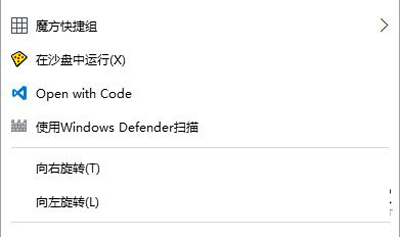
Win10系统
不过扫描时不会弹出WD窗口,扫描状态会在CMD中进行显示。出现“Scan starting”表示扫描开始,出现“Scan finished”表示扫描结束,扫描到威胁时会有相应提示。
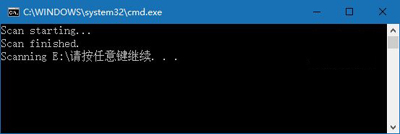
Win10系统
最后,如果你想删除右键菜单,只需要运行Remove.reg即可。
以上就是把WD扫描选项添加到Win10右键菜单中的方法了,这样以来就可以直接对某个文件或者文件夹进行扫描了。















